Videoların düzenlenmesi, uygun altyazılar olmadan oldukça zor olurdu. MAGIX VEGAS Pro 16, yeni altyazı fonksiyonu ile altyazıların oluşturulmasını ve entegrasyonunu önemli ölçüde kolaylaştırmıştır. Program, altyazıları hizalı metin dosyalarından doğrudan projenize eklemenizi ve ardından kendi ihtiyaçlarınıza göre düzenlemenizi sağlar. Bu kılavuzda, yeni fonksiyonları etkili bir şekilde nasıl kullanabileceğinizi adım adım göstereceğim.
En Önemli Bilgiler
VEGAS Pro 16'daki yeni altyazı fonksiyonu ile altyazıları hızlı bir şekilde içe aktarabilir ve bireysel olarak ayarlar yapabilirsiniz. Program, yazı tipi, boyut, renk ve animasyonlar için çeşitli ayar seçenekleri sunar.
Adım Adım Kılavuz
VEGAS Pro 16'daki yeni altyazı fonksiyonunu kullanmak için önce projenizi başlatmış olmanız gerekiyor.
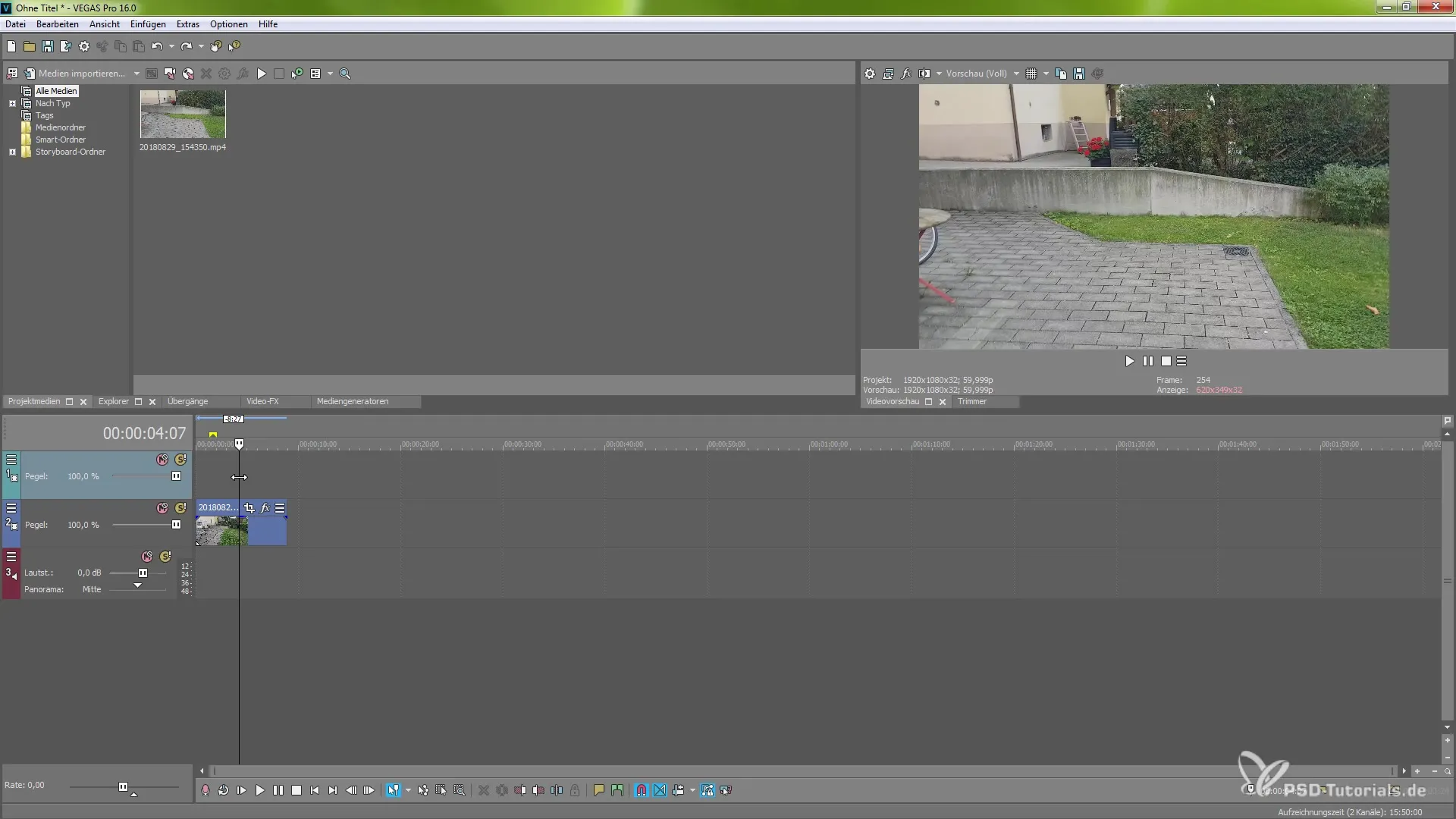
Daha sonra üst menüden "Ekle"ye gidin ve "Dosyadan altyazı ekle" seçeneğini seçin. Burada, istediğiniz altyazıları içeren bir metin dosyası seçme imkanınız var.
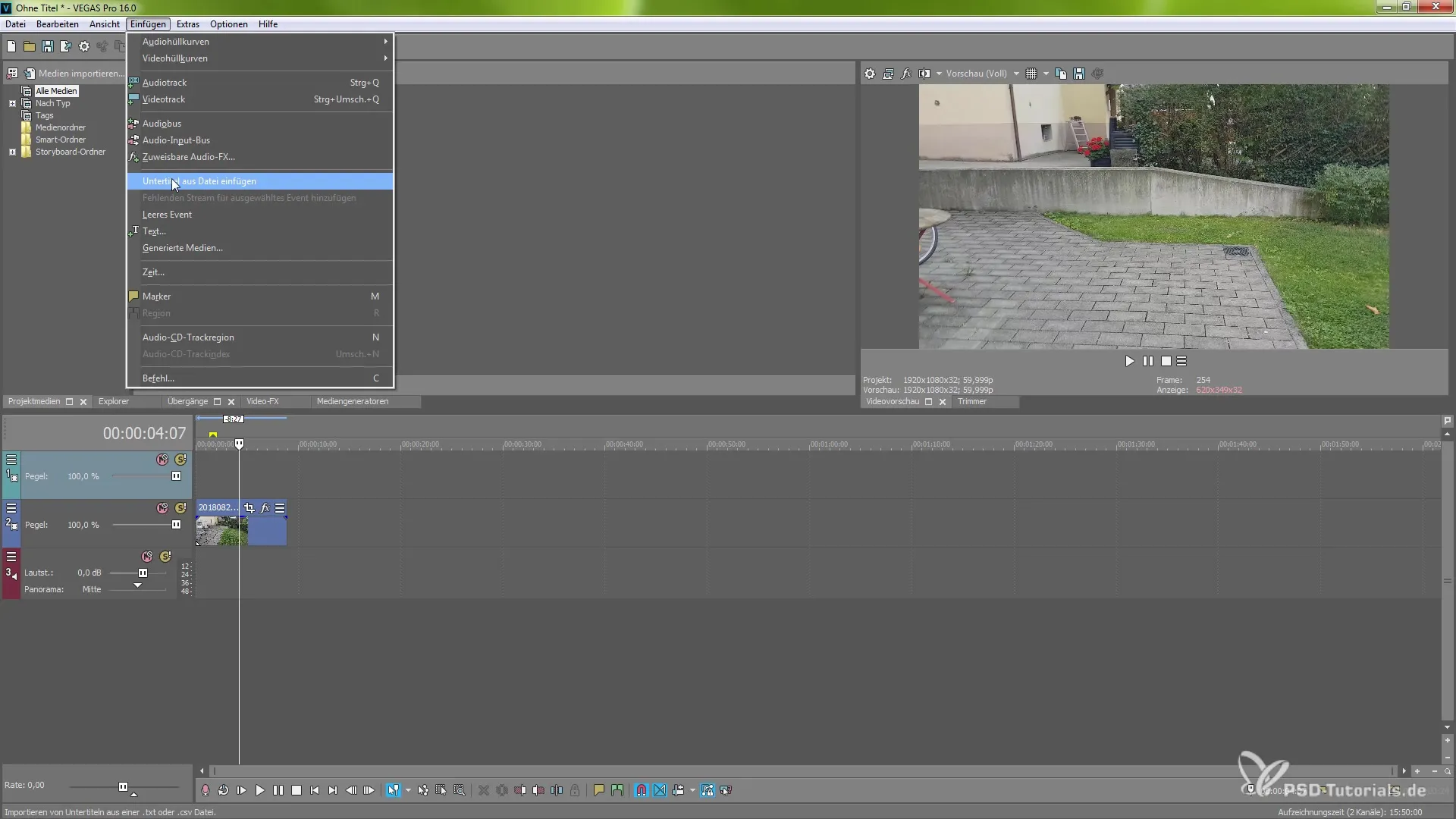
"Gözat"a tıklayın ve dosyayı seçin. Benim örneğimde bir kelime içeren basit bir dosya seçtim. Altyazıları projenize içe aktarmak için "Tamam" ile seçimi onaylayın.
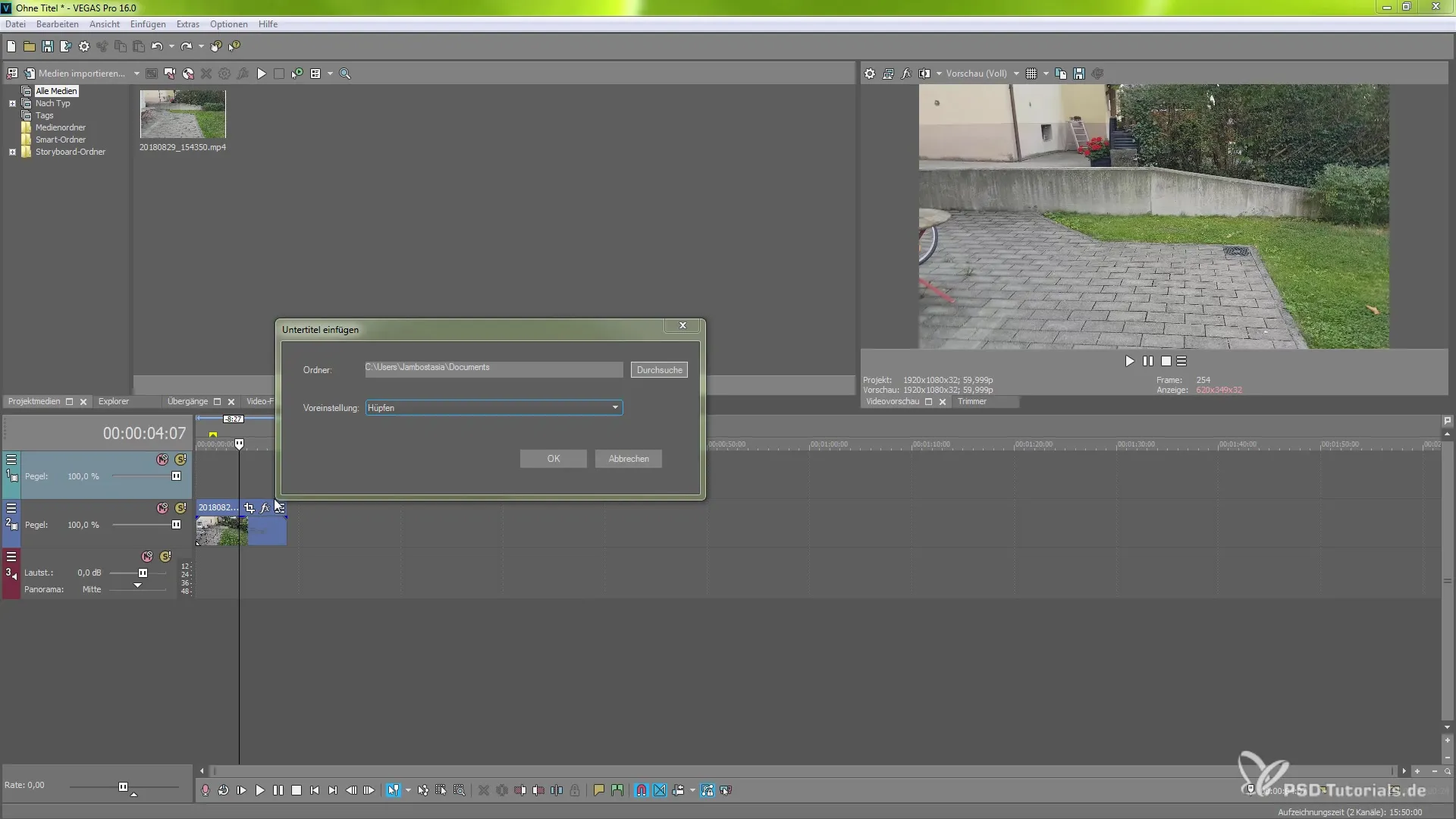
İçe aktardıktan sonra, istediğiniz gibi düzenleyebileceğiniz yeni bir altyazı parçası oluşturulur. Altyazıların zamanını değiştirebilir veya belirli kısımlarını kesebilirsiniz.
Altyazı fonksiyonunun çeşitli özelliklerini keşfetmek için, size sunulan seçeneklere göz atın. Oynatma hızını ayarlayabilir, bir freeze frame etkinleştirebilir ve Etkinlik Başlığını da ayarlayabilirsiniz.
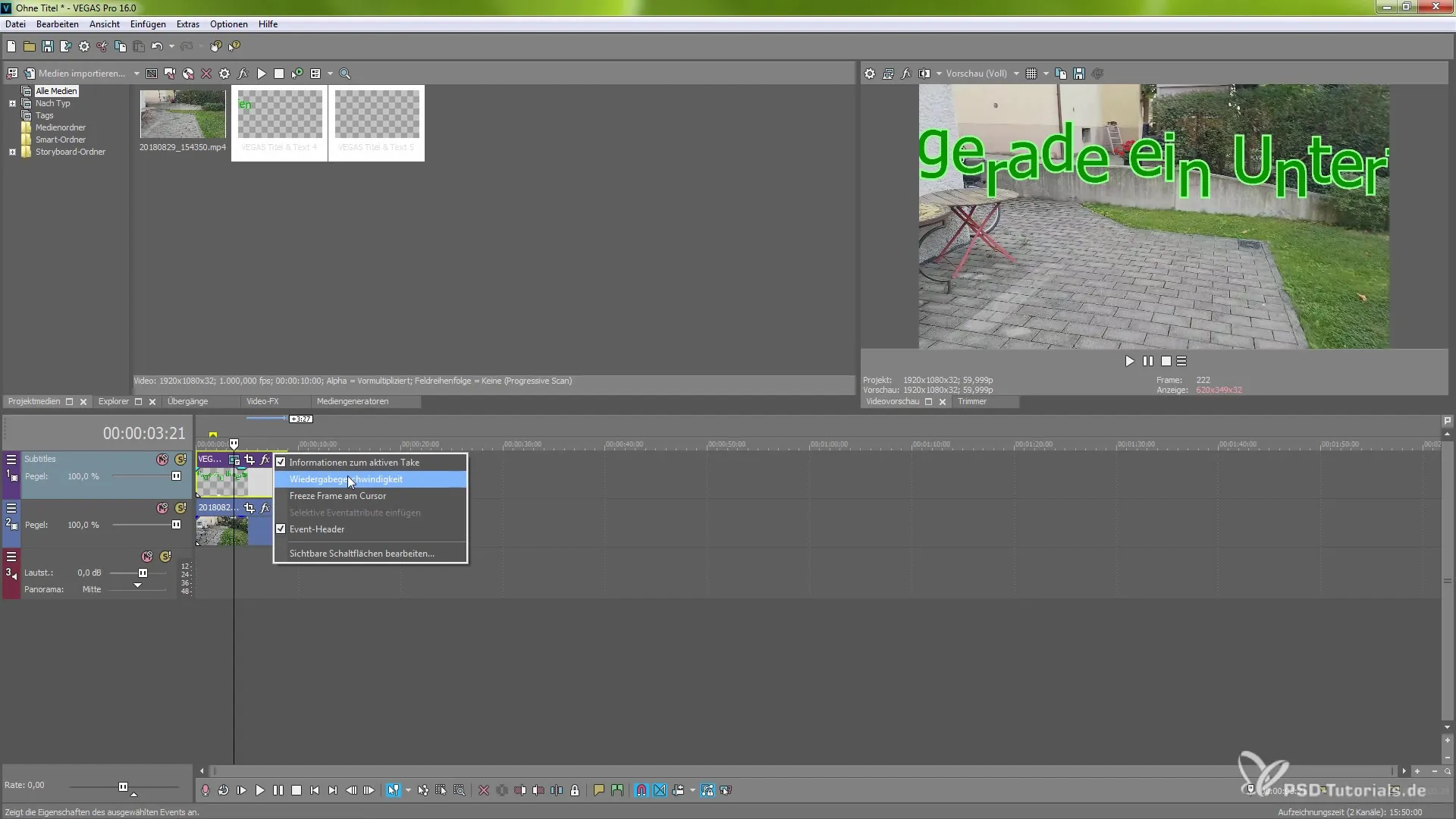
Altyazılara uygulanabilecek efektler çeşitlidir. Altyazıları kırpma seçeneğiniz var, ancak bu her zaman önerilmez. Üretilen medyaların ön ayarlarını birkaç tıklama ile ayarlayabilirsiniz.
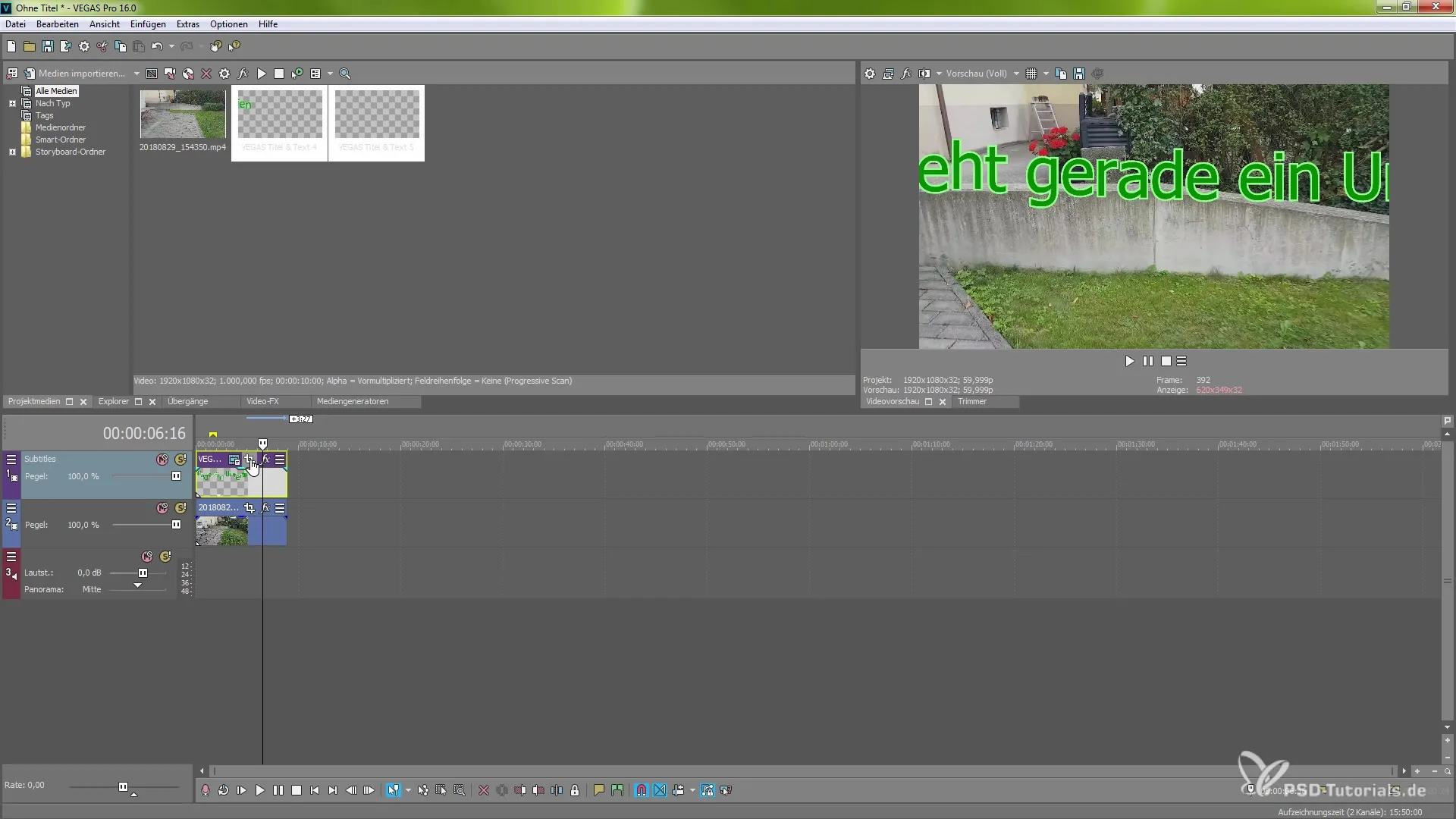
Özel ayarlar hakkında daha fazla bilgi almak isterseniz, altyazıların yazı tipini, boyutunu ve rengini her zaman değiştirebilirsiniz.
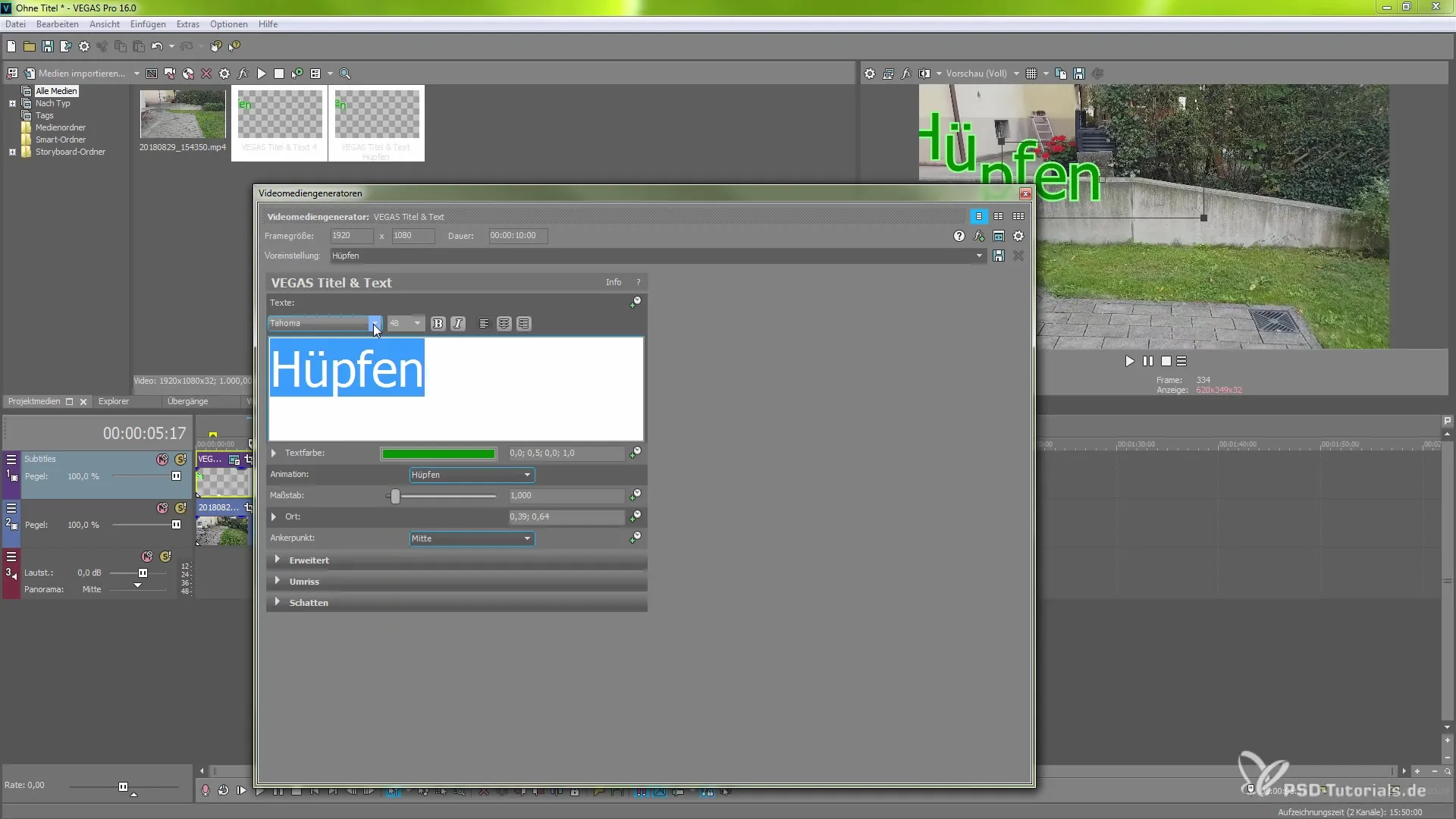
Metin alanlarını kapatabilir ve animasyon üzerinde ayarlamalar yapabilirsiniz. Ön ayarlarda örneğin "Hareket Testi" seçeneğini seçebilirsiniz.
Metin efektlerinin ankraj noktaları da ayarlanabilir. Bu şekilde, efektin ekrandaki yerini belirleyebilirsiniz.
Altyazıların okunabilirliğini artırmak için, arka planda ayarlamalar yapabilir ve satır aralıklarını veya konturlarını değiştirebilirsiniz.
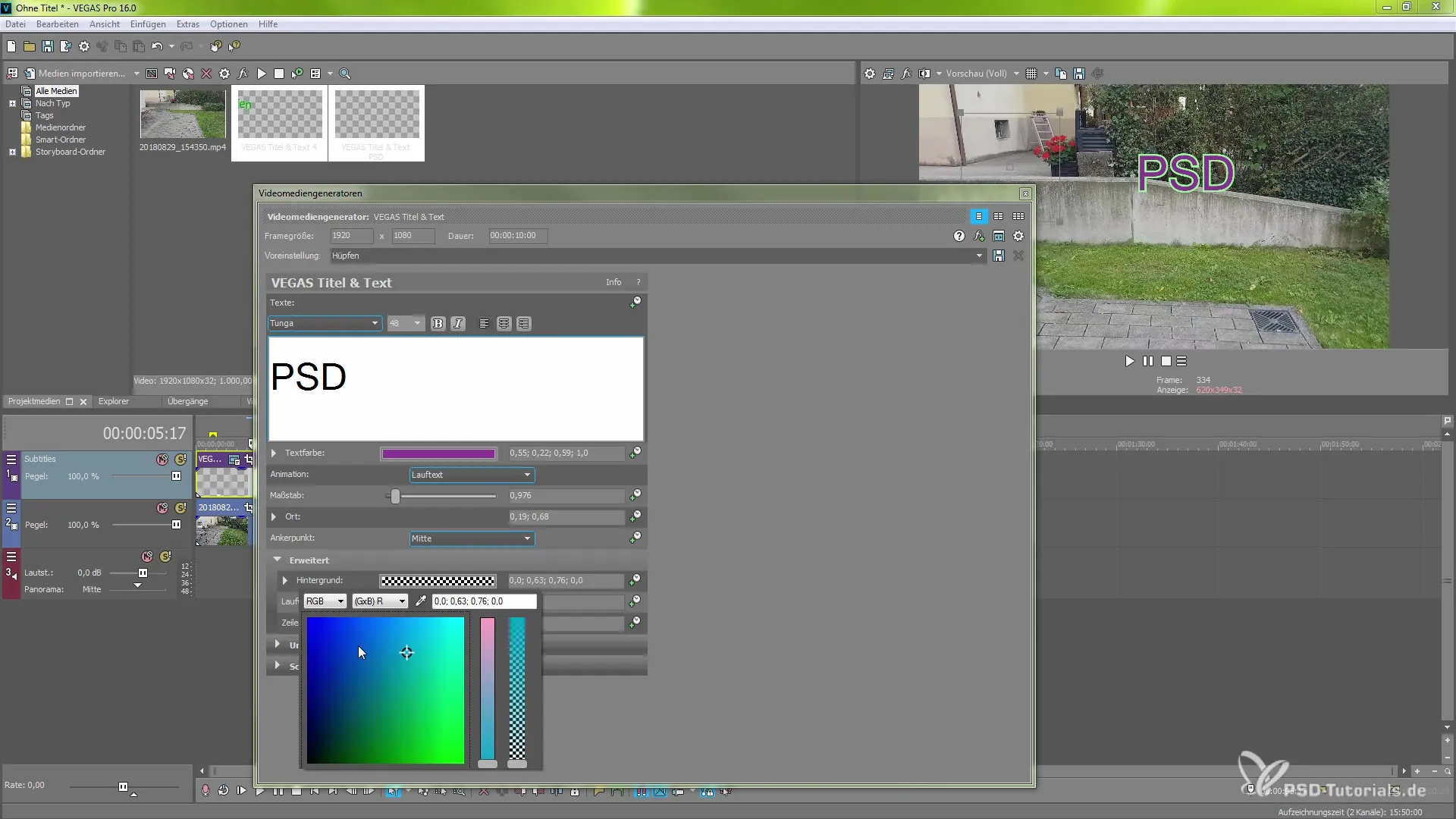
Ayrıca, altyazıları öne çıkarmak için gölgeleri etkinleştirmek de mümkündür. Ancak bu, render süresini etkileyebilir, bu nedenle burada dikkatli ayarlamalar yapmalısınız.
Artık VEGAS Pro 16'nın altyazı fonksiyonu hakkında kapsamlı bir bilgiye sahip oldunuz. Umarım bu kılavuz, yeni fonksiyonları etkili bir şekilde kullanmanıza ve videolarınızı daha profesyonel hale getirmenize yardımcı olur.
Özet - MAGIX VEGAS Pro 16'daki Yeni Altyazı Fonksiyonunun Etkili Kullanımı
Bu kılavuzda, VEGAS Pro 16'daki yeni altyazı fonksiyonlarını nasıl en iyi şekilde kullanabileceğinizi açıkladık. Metin dosyalarından altyazıların içe aktarılmasından, sayısız ayar seçeneğine kadar tüm önemli unsurlar ele alındı. Bu bilgilerle, video projelerinizi bir sonraki seviyeye taşımak için en iyi hazırlığı yapmış olacaksınız.
Sıkça Sorulan Sorular
VEGAS Pro 16'ya altyazı nasıl eklenir?Altyazıları, "Ekle" menüsünde "Dosyadan altyazı ekle" seçeneğini seçerek ve istediğiniz dosyayı seçerek içe aktarabilirsiniz.
Altyazılar için hangi ayar seçenekleri mevcut?Yazı tipi, boyut, renk ve animasyonları değiştirebilir ve arka planları ayarlayabilirsiniz.
Gölge etkinleştirildiğinde render süresi artar mı?Evet, gölgelerin etkinleştirilmesi render süresini artırabilir, bu nedenle bunu göz önünde bulundurmalısınız.
Altyazıları manuel olarak ayarlamak zorunda mıyım?Mutlaka değil, çoğu ayar otomatik olarak ön ayarlarla ayarlanabilir, ancak bunları manuel olarak değiştirebilirsiniz.
Altyazı fonksiyonu tüm video formatlarında kullanılabilir mi?Evet, altyazı fonksiyonu çoğu yaygın video formatında kullanılabilir.


